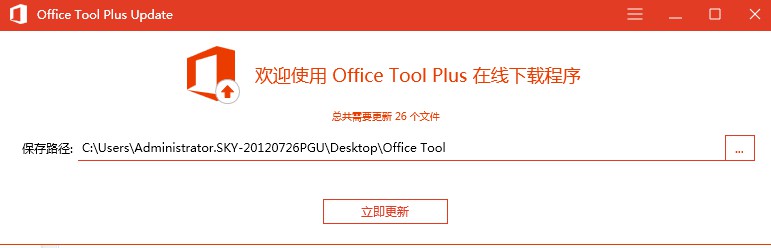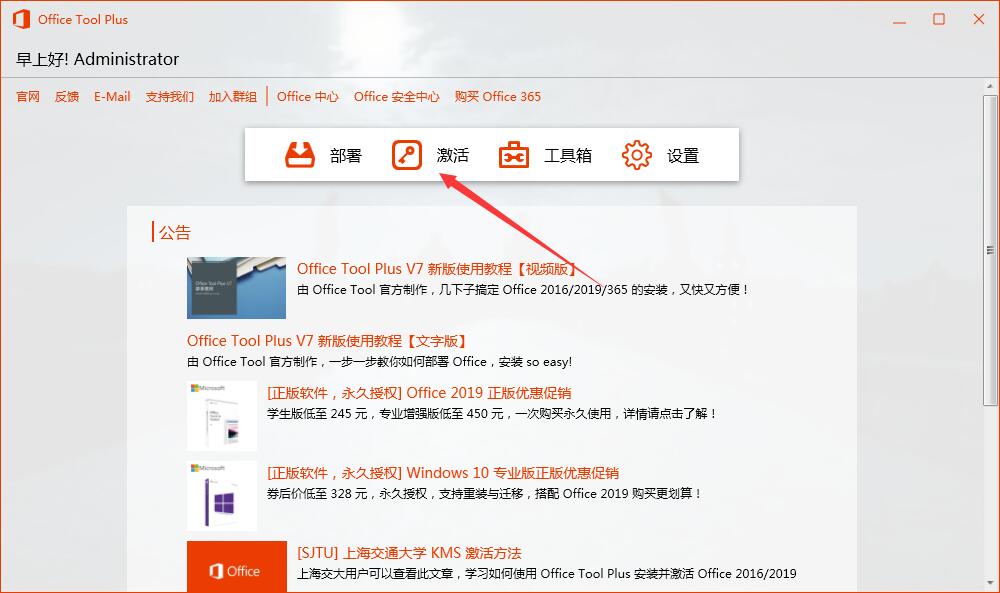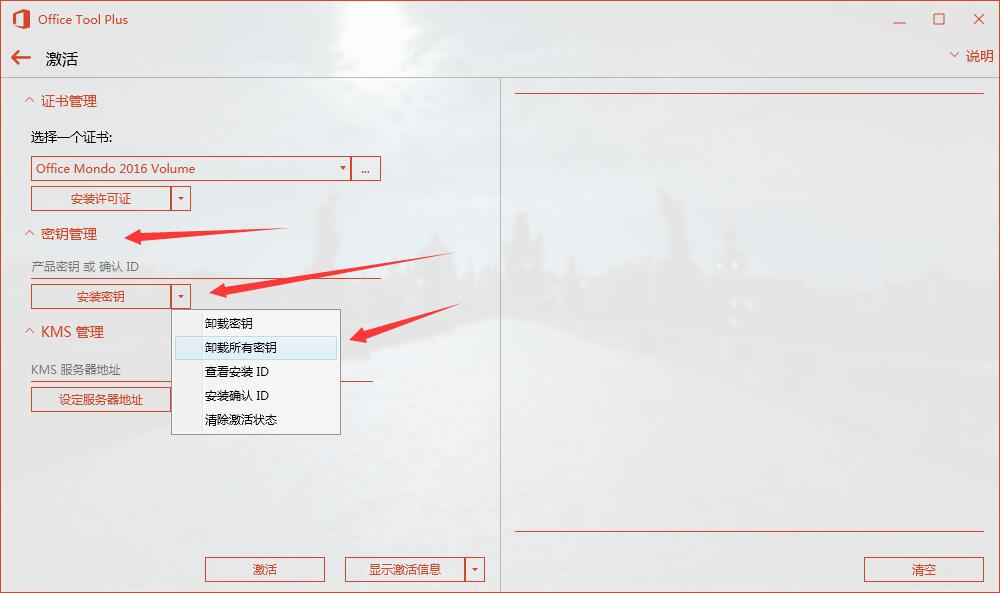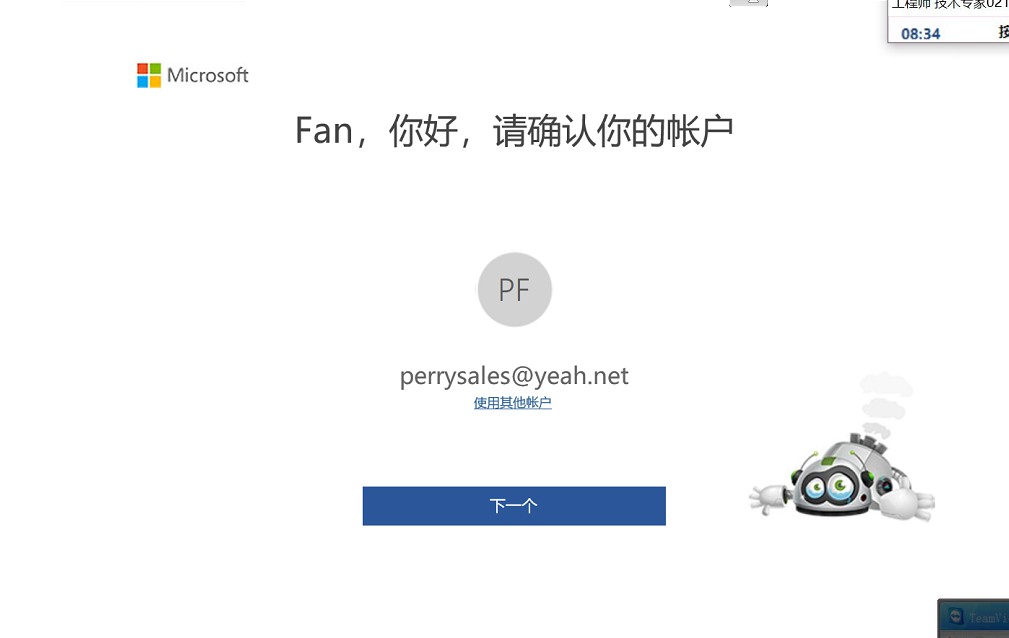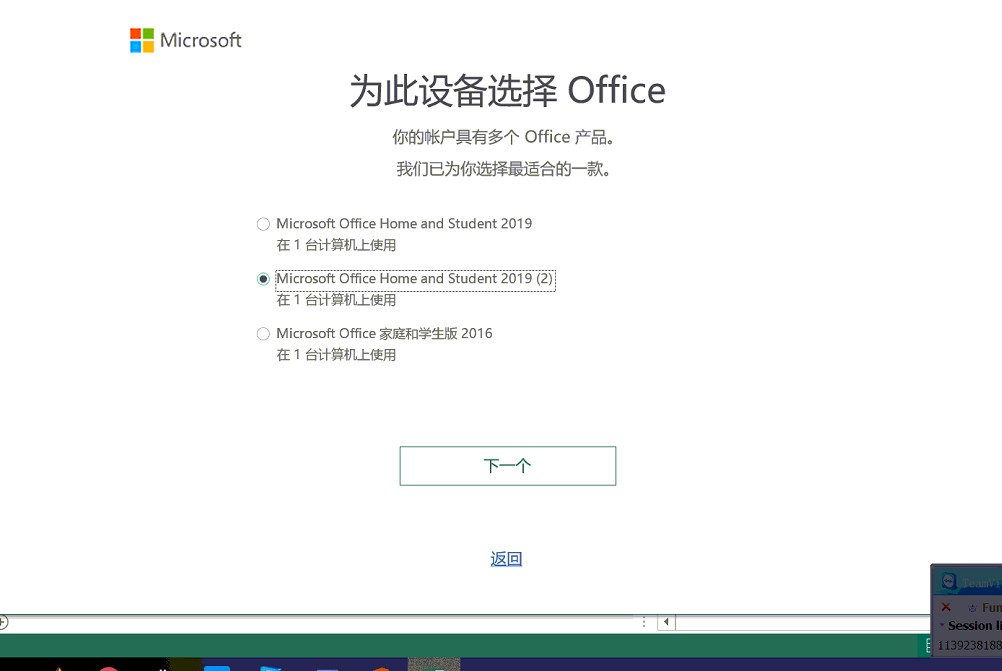“Microsoft office2016(2019)产品密钥的激活次数达到了最大允许次数”的版本间的差异
来自电脑维修知识库
| 第14行: | 第14行: | ||
| − | + | [[文件:秘钥1.jpg]] | |
| − | + | ||
| − | [[文件: | + | |
| − | + | ||
| − | + | ||
| − | + | ||
| − | + | ||
| − | + | ||
| − | + | ||
| − | + | ||
| − | + | ||
| − | + | ||
| − | + | ||
| − | + | ||
接着打开软件选择安装秘钥后面的选项,选择卸载所有秘钥, | 接着打开软件选择安装秘钥后面的选项,选择卸载所有秘钥, | ||
| − | |||
| + | [[文件:秘钥2.jpg]] | ||
| − | |||
| − | |||
| − | |||
| − | |||
之后直接打开office软件 重新选择激活就好 | 之后直接打开office软件 重新选择激活就好 | ||
| 第50行: | 第33行: | ||
| − | + | 注意: | |
| − | + | 所有操作好了之后,在用户端把此软件shift+del删除掉,尽量不要在用户端保留此软件 | |
| − | + | ||
2019年10月30日 (三) 01:54的版本
== 此方法通用于用户有多个office产品,激活的时候选择错了版本,然后提示秘钥最大限 (不适用于官网没有激活信息的操作,最好先登录官网查看用户是否有office激活信息) ==
下载此软件 [1]
在用户界面打开安装(选择默认安装到桌面)
安装好了之后打开office Tool文件夹,打开office tool plus软件,出现软件界面,选择激活选项
接着打开软件选择安装秘钥后面的选项,选择卸载所有秘钥,
之后直接打开office软件 重新选择激活就好
注意:
所有操作好了之后,在用户端把此软件shift+del删除掉,尽量不要在用户端保留此软件